Next.js 기초(마지막): Azure Static Wep App에 Next.js 앱 배포 및 빌드에러 해결방법
1. Azure로 Next.js 앱 배포하기
순서 1. Azure 확장 창 열기 > F1 키로 명령 팔레트 열기 > Azure Static web Apps: Create Static Web App… 선택
순서 2. 아래 설정과 값을 입력하여 Static Web App을 생성한다.
| 설정 | 값 |
|---|---|
| Name | 원하는 앱의 이름 입력 |
| 지역 | East Asia |
| 빌드 사전 설정 | Next.js (static export) |
| 앱 위치 | / |
| API 위치 | (이 상자를 비워 둠) |
| 빌드 위치 | out |
2. 빌드에러 해결방법
에러_1: window is not defined in next.js react app
- Next.js 에서 SSR을 할 때, window 나 document 전역 객체가 존재하지 않게 된다. 이러한 경우, window 객체의 로컬 스토리지에 접근하고 있기 때문에 undefined 참조 오류가 발생하는데, 아래와 같은 방법으로 회피할 수 있다.
typeof 연산자
if (typeof window !== "undefined") {
}
useEffect Hook
- useEffect 는 렌더링 이후에 호출되기 때문에 오직 클라이언트 사이드에서만 동작하게 된다. useEffect 안에 코드를 작성하면 해결할 수 있다.
useEffect(()=> {
/** 여기서 window 혹은 document 객체에 접근하기 **/
}, [])
next/dynamic
- Next.js 는 ES2020 의 dynamic import 를 지원한다. ssr:false 옵션을 사용하면 SSR 없이 컴포넌트를 동적으로 불러올 수 있다.
import dynamic from 'next/dynamic';
// 동적으로 서버사이드 렌더링
// dashboard > write > Editor 컴포넌트
const DynamicComponent = dynamic(() => import('./Editor'), {
ssr: false,
})
const Edit = () => {
return (
{
<DynamicComponent />
}
);
}
에러_2: out 경로를 찾을 수 없다고 할 때
- Azure 에서 기본적으로 애플리케이션은 하이브리드 렌더링된 Next.js 애플리케이션으로 처리되지만 정적 사이트 생성기로 계속 사용하려면 배포 작업을 업데이트 해야한다.
순서 1. .github / workflows / ***.yml 파일을 연다.
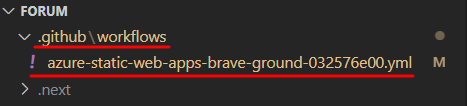
순서 2. 환경 변수 is_static_export를 true로 추가하여 빌드 및 배포 작업으로 업데이트한다.
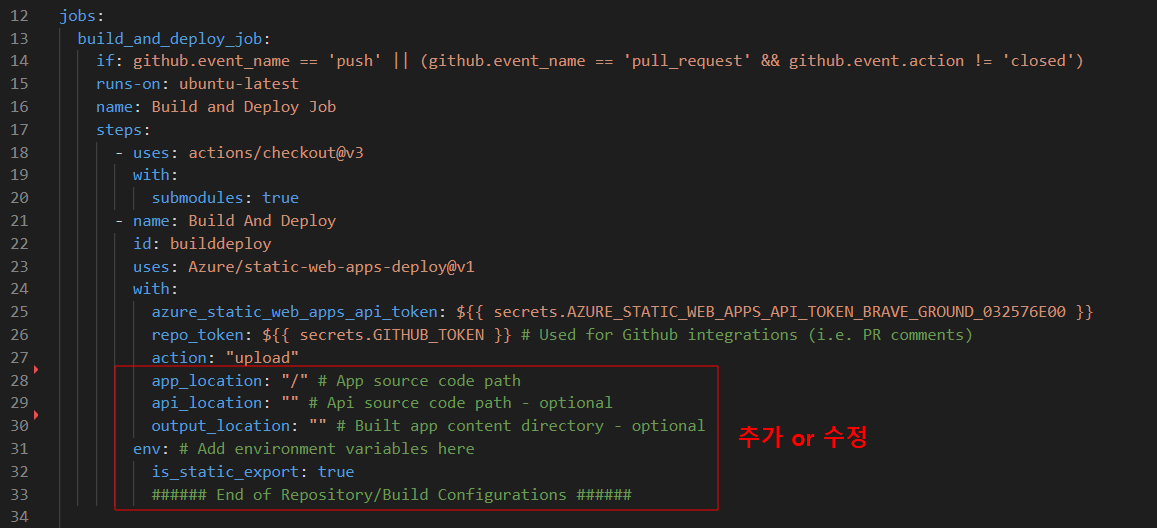
에러_3: The content server has rejected the request with: BadRequest
Reason: The size of the function content was too large. The limit for this Static Web App is 104857600 bytes.
- 애플리케이션 크기가 100Mb를 초과하는 경우, standalone 기능을 사용하도록 next.config.js 에 다음 속성을 더 추가한다.
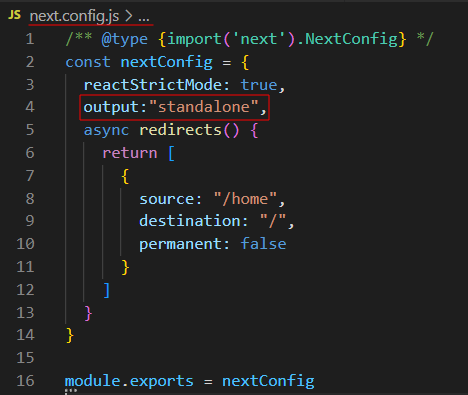
앞으로 연구해볼 것
- 이미지를 저장할 Blob storage 만들기
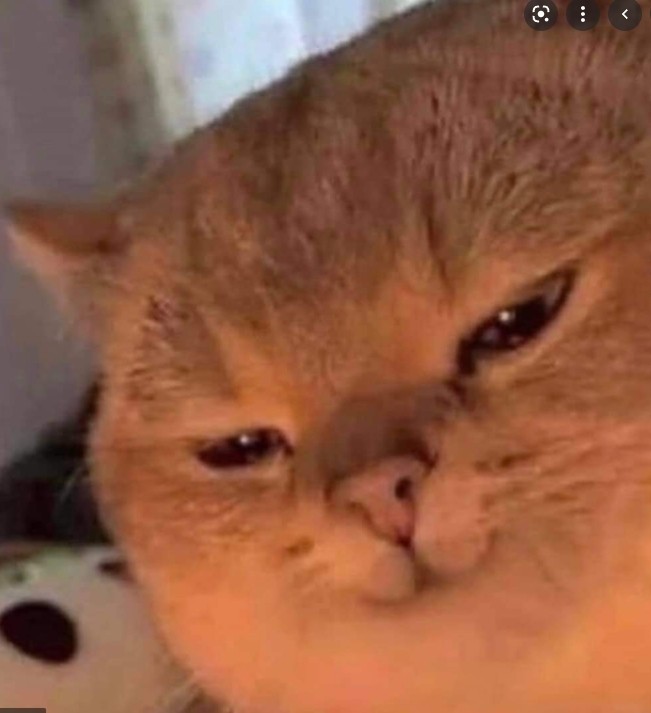
댓글남기기